Как подключиться к iDRAC 7 после замены системной платы в системе 12G
Summary: После замены системной платы на сервере PowerEdge контроллер iDRAC работает в стандартном режиме до импорта корпоративного ключа.
Symptoms
Сначала необходимо настроить параметры сети iDRAC в BIOS и разрешить подключение к стандартной сети LOM (LAN на системной плате), пока не будет импортирован корпоративный лицензионный ключ/p>
Если сетевой кабель подключен к выделенному порту iDRAC, доступ к интерфейсу iDRAC невозможен.
Cause
Resolution
- Найдите на задней панели сервера нужный сетевой порт и подключите сетевой кабель; в большинстве случаев кабель можно подключить к порту 1.
- Включите питание сервера и нажмите клавишу F2 для входа в раздел «Setup» во время загрузки.
- Выберите Параметры IDRAC.
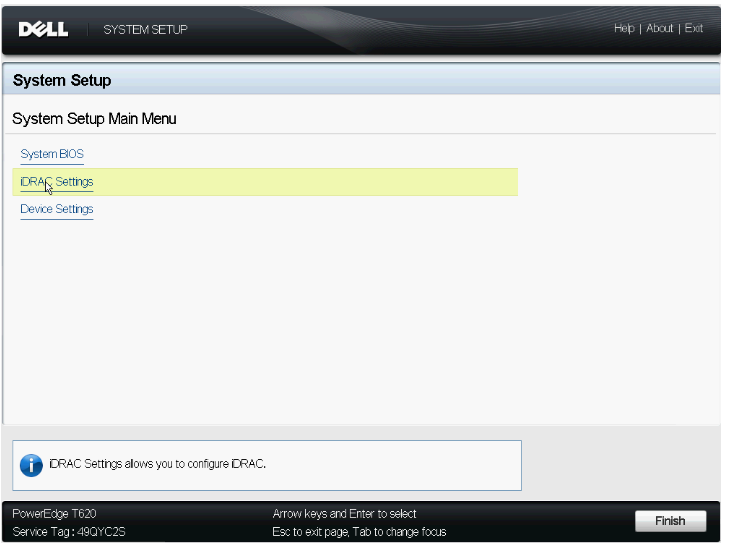
Рис. 1. Главное меню «Настройки системы» с отображением параметров iDRAC
- Нажмите Сеть.
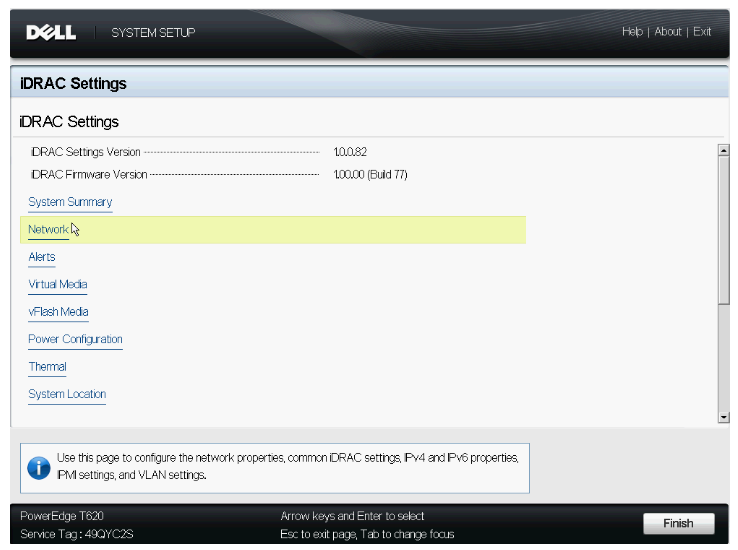
Рис. 2. Меню iDRAC с параметром «Network»
- Нажмите Включить сетевую плату.
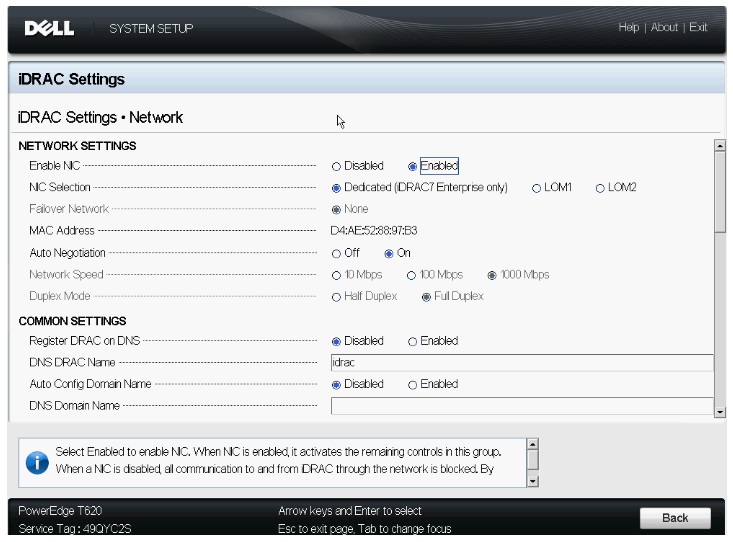
Рис. 3. Выбор «Enabled» для параметра «Enable NIC»
- Задайте для параметра «NIC Selection» один из портов LOM, доступных для настройки: LOM 1, 2, 3, 4
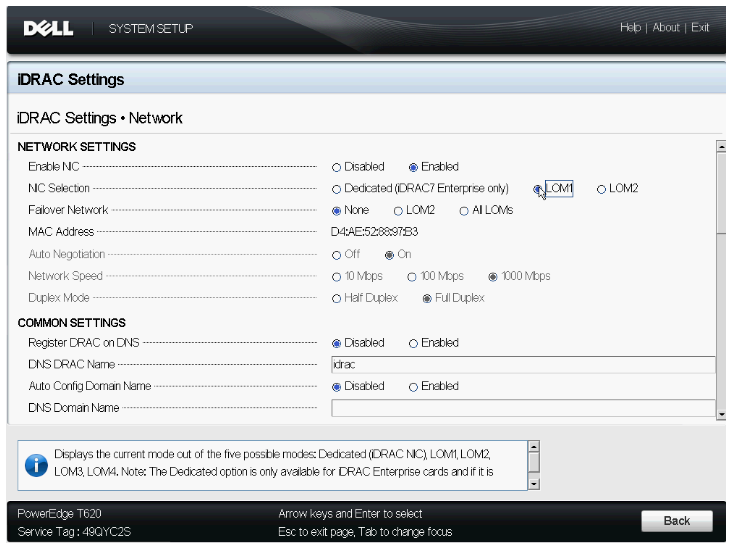
Рис. 4. Настройка для параметра «NIC Selection» порта (LOM), к которому подключен кабель
- Активация службы IPV4
- Задайте IP-адрес на выбранном порту LOM.
- Нажмите Назад.
- Выберите Finish.
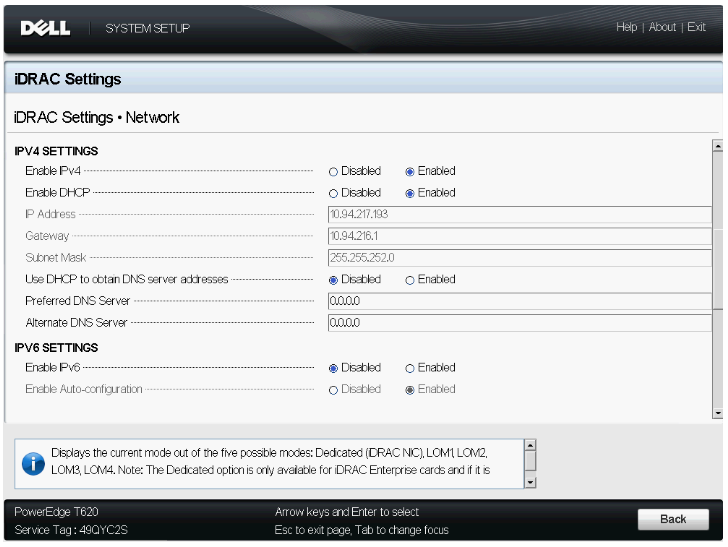
Рис. 5. Активация службы IPv4
- Появится запрос на сохранение настроек.
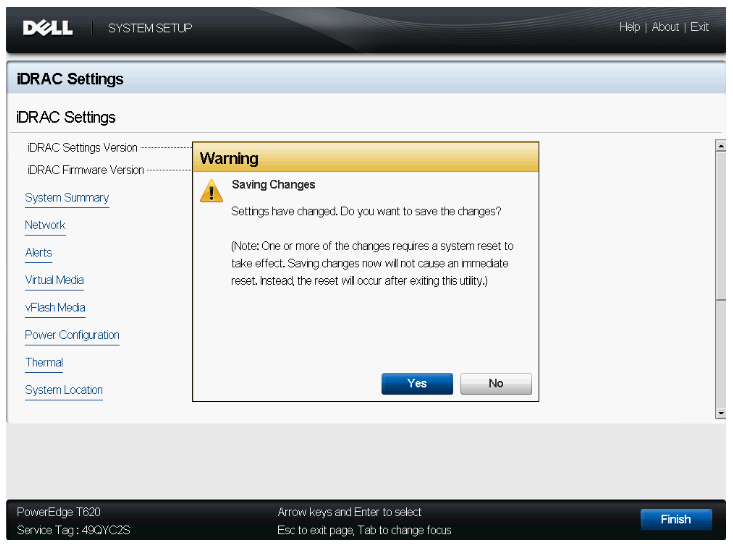
Рис. 6. Диалоговое окно сохранения изменений после нажатия кнопки «Finish»
- Переместите кабель LAN из порта LAN iDRAC в порт LOM, который вы настроили в шаге 6.
- Перезагрузите сервер, а затем попытайтесь получить доступ к графическому интерфейсу пользователя iDRAC из другой системы.
- Чтобы получить доступ к графическому интерфейсу пользователя, запустите интернет-навигатор и введите IP-адрес контроллера iDRAC.
Если графический интерфейс пользователя iDRAC недоступен на этом этапе, попробуйте выполнить следующие действия:
- Выполните сброс iDRAC до настроек по умолчанию в настройках iDRAC в BIOS.
- Переустановите сетевую плату на системной плате.
- Убедитесь, что системная плата имеет правильную сервисную метку.